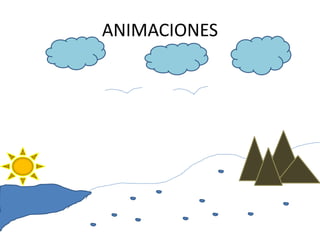
Animaciones
- 1. ANIMACIONES
- 2. Barra de menús • Nuevo Proyecto. • Abrir Proyecto. • Guardar Proyecto. • Importar Archivos Multimedia. • Producir un video como. • Muestra u oculta la lista de tareas. • Herramientas (Muestra un menú despegable que permite acceder a cualquiera de las aplicaciones de Camtasia Studio
- 3. Pantalla Principal de camtasia Es muy fácil de usar y te muestra todas las herramientas que podrás usar durante la producción de tu video tutorial
- 4. Lista de tareas • Es un listado de acceso rápido a través de hiperenlaces alas principales funciones, procesos de edición y producción de video del programa.
- 5. Clip Bin • Es un espacio destinado a mantener todos los elementos audiovisuales, previamente importados (mediante la opción de import)
- 6. Monitor de Vista Previa • Es el área de vista previa de los archivos multimedia o clips situados en el Clip Bin (videos, imágenes y audio) en la línea de Tiempo.
- 7. LINEA DEL TIEMPO • Es la principal área de trabajo del programa. La línea de tiempo se usa para montar o editar videos que hayas realizado o otras fuentes que tengan formatos admitidos. • Barra de búsqueda (representada mediante un pequeño triangulo)
- 8. BARRA DE TAREAS DE LA LINEA DEL TIEMPO • En la barra de tareas de la línea del tiempo podremos identificar titulo, las transiciones y cada video o imagen. • Posee un espacio propio para la edición de cada componente (Video, Audio 1 y 2, Zoom Callout, Caption etc)
- 9. Este es un ejemplo claro, de las distintas opciones con las que cuenta camtasia, todas son muy claras.
- 10. Esta es la versión más reciente de camtasia, y es aún más fácil de usar.